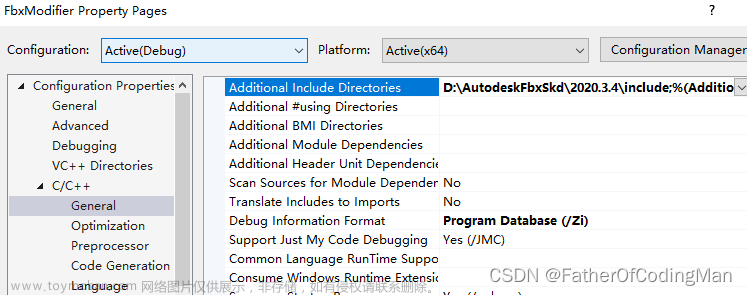1.安装Windows 11 SDK10.0.22621.755版本
- Microsoft Visual Studio C++2017在Windows 11环境下并没有携带SDK环境包,所以需要单独的安装一下SDK。
- 单独安装SDK对强迫症时比较友好的,因为在Microsoft Visual Studio C++2022安装包里面可以选择安装Windows 11 SDK,但是,默认安装在Microsoft Visual Studio安装目录的平级目录下面,并且安装路径中带有空格,某些依赖于SDK的程序对带空格的路径非常的不友好。

下载Windows SDK:https://developer.microsoft.com/zh-cn/windows/downloads/windows-sdk/选择安装路径,后面安装Visual Studio 2017时SKD的路径就会变成自定义的路径,SDK版本必须安装10.0.22621.755版本号的版本,其它版本在Windows 11环境下无法使用Visual Studio 2017运行C/C++代码。
- 第一次安装的时候,这里可以选择安装路径。因为笔者已经安装过一次了,这里默认选择了第一次安装的路基,如果要重新选择,需要删除注册列表中相关安装路径配置(这里不做叙述)。






- 安装完成,在控制面板中可以看到安装好的SDK程序。

2.安装Microsoft Visual Studio C++2017
-
接下来安装Visual Studio 2017 Community编译器。
下载地址:https://visualstudio.microsoft.com/zh-hans/vs/older-downloads/#visual-studio-2017-and-other-products选择2017版本。
登录后才可以下载:
-
上述链接中似乎没有Community版本的编译器安装链接,笔者下载了一个Professional版本,但是这个Installer只能安装Professional版本的编译器,于是笔者又下载了一个Visual Studio 2022版的Installer:https://visualstudio.microsoft.com/zh-hans/downloads/。
-
先加载Visual Studio 2017 Professional版本Installer但是不要安装Visual Studio 2017 Professional,此时退出安装程序,接着安装Visual Studio 2022版的Installer取消当前安装,在可用中重新选择其它版本,这里就可以安装到Visual Studio 2017 Community版本的编译器了。

-
安装时只选择C++桌面开发,开发语言选择英文(编译OpenJDK时对中文非常不友好,不要给自己找麻烦),其它不要选择(SDK已经安装过了)。


-
安装结束创建测试文件,测试正常。

-
右击hello项目打开属性,查看SDK正是单独安装的SDK版本。
 文章来源:https://www.toymoban.com/news/detail-450535.html
文章来源:https://www.toymoban.com/news/detail-450535.html -
打开安装目录,Visual Studio 2017与Windows Kits在同一个安装目录下面,并且安装目录没有携带空格。
 文章来源地址https://www.toymoban.com/news/detail-450535.html
文章来源地址https://www.toymoban.com/news/detail-450535.html
3.配置环境变量
- 注意:下文的路径是带有空格的,因为笔者先前已经对环境变量的配置做了笔记,不想重复再写了,读者参考的时候,一定要注意实际配置环境变量时,路径中是不带有空格的。
- 需要配置三个环境变量IDE_BIN、IDE_INCLUDE和IDE_LIB,变量名称读者可以根据喜好自己取名字。
- bin变量:IDE_BIN,在cmd中执行cl命令的环境变量。
路径:D:\Microsoft Visual Studio\Community\VC\Tools\MSVC\14.34.31933\bin\Hostx64\x64
- include变量:IDE_INCLUDE
路径:D:\Microsoft Visual Studio\Community\VC\Tools\MSVC\14.34.31933\include
- Windows kits(Windows 11 SDK)下include:
路径:D:\Microsoft Visual Studio\Windows Kits\10\Include\10.0.22621.0\cppwinrt
路径:D:\Microsoft Visual Studio\Windows Kits\10\Include\10.0.22621.0\shared
路径:D:\Microsoft Visual Studio\Windows Kits\10\Include\10.0.22621.0\ucrt
路径:D:\Microsoft Visual Studio\Windows Kits\10\Include\10.0.22621.0\um
路径:D:\Microsoft Visual Studio\Windows Kits\10\Include\10.0.22621.0\winrt - 一共6条环境变量值

- lib变量:IDE_LIB
路径:D:\Microsoft Visual Studio\Community\VC\Tools\MSVC\14.34.31933\lib\x64
- Windows kits(Windows 11 SDK)下lib:
路径:D:\Microsoft Visual Studio\Windows Kits\10\Lib\10.0.22621.0\ucrt\x64
路径:D:\Microsoft Visual Studio\Windows Kits\10\Lib\10.0.22621.0\ucrt_enclave\x64
路径:D:\Microsoft Visual Studio\Windows Kits\10\Lib\10.0.22621.0\um\x64 - 一共4条环境变量值

- 校验->配置到path中:
 打开cmd输入cl验证环境变量配置。
打开cmd输入cl验证环境变量配置。
- 测试->在桌面创建一个hello.c文件,写入测试代码。
#include <stdio.h>
int main()
{
printf("Hello word!");
return 0;
}
- 在cmd中输入cd desktop跳转到桌面,输入命令cl /EHsc hello.c。

- 这里会报错include找不到链接路径,解决方法是再配置一个vcvars64.bat的环境变量初始化一下环境。

- 执行命令cl /EHsc hello.c之前先执行vcvars64.bat初始化一下环境,然后再执行cl命令。

- 在桌面生成二进制文件hello.obj与可执行文件hello.exe,测试完毕。

- 探讨,笔者在第一次安装Visual Studio 2022版本编译器时,在cmd中行cl命令是无误的,这里在Visual Studio 2017版本编译器配置的环境变量下执行异常,笔者也不清楚是为什么,欢迎小伙伴们指教一下。
- Visual Studio 2022中文版正常的测试结果:

本文为作者(难拳)原创,转载请注明出处。
到了这里,关于Microsoft Visual Studio C++2017+Windows 11 SDK环境的文章就介绍完了。如果您还想了解更多内容,请在右上角搜索TOY模板网以前的文章或继续浏览下面的相关文章,希望大家以后多多支持TOY模板网!



![[Visual Studio 报错] error 找不到指定的 SDK“Microsoft](https://imgs.yssmx.com/Uploads/2024/02/557383-1.png)